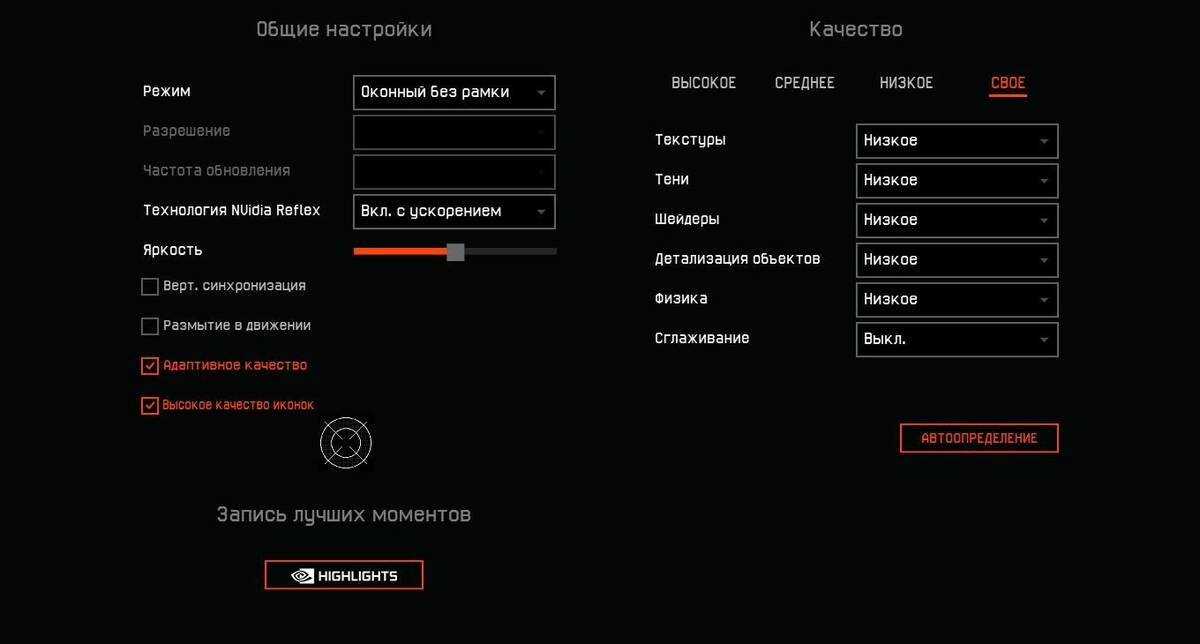Авторы многопользовательского шутера Warface регулярно интегрируют новые технологии для улучшения графики и повышения производительности. В этом году была внедрена технология Texture Streaming, а в последнем сезонном обновлении были изменены алгоритмы сглаживания и появились новые. Ниже вы можете прочитать официальный гайд от разработчиков, в котором подробно рассматриваются настройки графики.
Подробнее о настройках
Напомним: качество графики можно изменить в специальном разделе настроек игры. Найдите оптимальное сочетание для своего компьютера! Подробнее об основных пунктах расскажем ниже.
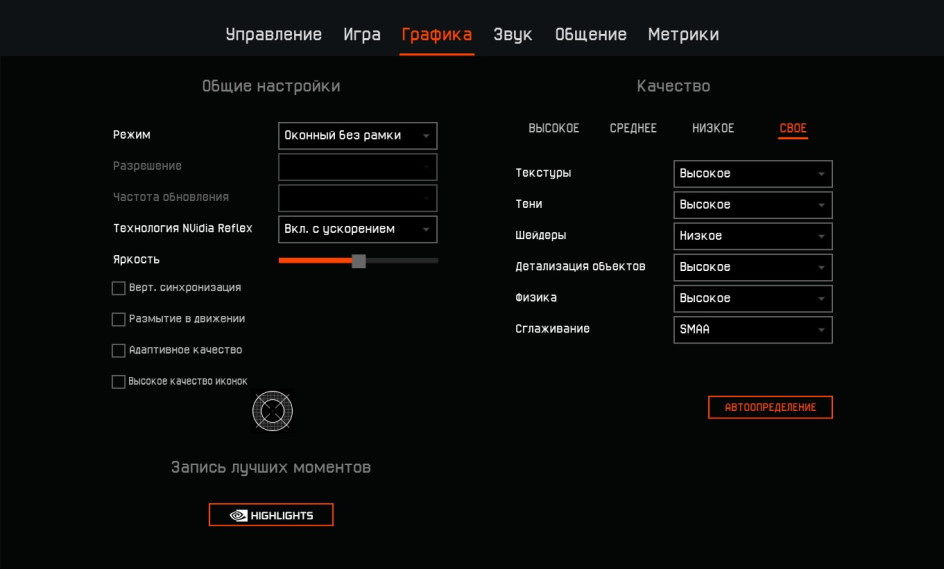
Шейдеры и тени
Шейдеры и тени — самые ресурсозатратные процессы обработки кадров. Рекомендуем в первую очередь обращать внимание на эти пункты: общая производительность игры зависит от них.
Тени очень полезны в бою — они могут помочь определить, стоит ли противник за углом. Шейдеры влияют на различные эффекты окружения и отражения.
Текстуры
От этой настройки зависит качество текстур объектов на картах. Здесь важнее всего видеопамять — чем ее больше, тем лучше. Для части контента (например, некоторые спецоперации) на высоком качестве текстур рекомендуется видеокарта с 4 ГБ видеопамяти, особенно если вы играете на мониторах с высоким разрешением.
Физика
Наименее ресурсозатратный параметр. Он отвечает за динамические объекты — например, траву и листья на деревьях.
Прочее
Сглаживание
В последнем обновлении мы изменили алгоритмы сглаживания изображения. Сейчас вам доступны на выбор TSAA и SMAA. Для слабых видеокарт мы рекомендуем отключить сглаживание, а если у вас высокопроизводительный графический ускоритель или вы — любитель делать красивые скриншоты и записывать видео, то можете включить один из типов сглаживания в зависимости от ваших потребностей.
- SMAA: не дает большой нагрузки, но снижает детализацию — мелкие объекты размываются.
- TSAA: более тяжелый тип сглаживания, но при этом выше качество.
NVIDIA Reflex
Современные графические ускорители NVIDIA поддерживают технологию NVIDIA Reflex — она повышает отзывчивость и незначительно снижает задержки ввода (input lag). Проверьте ее доступность в настройках — если у вас есть возможность включить, активируйте ее.
Режим «Оконный без рамок»
Если вы еще не пользовались этой возможностью — попробуйте! Этот режим сохраняет привычный вам полноэкранный формат, добавляя при этом некоторые удобства — к примеру, быстрое сворачивание и разворачивание клиента, а также возможность управления курсором за пределами игры при использовании нескольких мониторов.
Кстати, среди игроков распространено мнение, что в оконном режиме не работает повышенная частота обновления (например, 144 Гц). Вопреки слухам, можем сказать обратное — игра будет работать с повышенной частотой обновления (используется значение, установленное в настройках системы по умолчанию).
Вертикальная синхронизация
Эта возможность помогает избавиться от различных "рывков" изображения, при этом ограничивая максимальную частоту кадров на значении частоты обновления монитора. Рекомендуем включать ее только если у вас нестабильное значение FPS и это вызывает неудобства.
У меня слабый ПК. Как мне повысить FPS?
В таком случае вам может помочь снижение качества графики (желательно до низкого уровня) и разрешения экрана, а также отключение сглаживания и размытия в движении. Это — самый эффективный способ повышения FPS на слабых системах.
Все еще испытываете неудобства, производительности вашего компьютера не хватает для части игрового контента? Включите в настройках адаптивное качество. Эта возможность снижает качество изображения в реальном времени, чтобы достигать 30 FPS.
Рекомендации по настройкам графики
Ниже — примеры различных настроек графики, в зависимости от компьютера и предпочтений игрока.
Производительный ПК, PvP
Если у вас мощный ПК и вы предпочитаете PvP-режим — рекомендуем использовать настройки графики как на скриншоте ниже. В данном случае шейдеры установлены на низком уровне — это позволит вам не отвлекаться на различные эффекты в бою, а хорошее сглаживание поможет на дальних дистанциях.
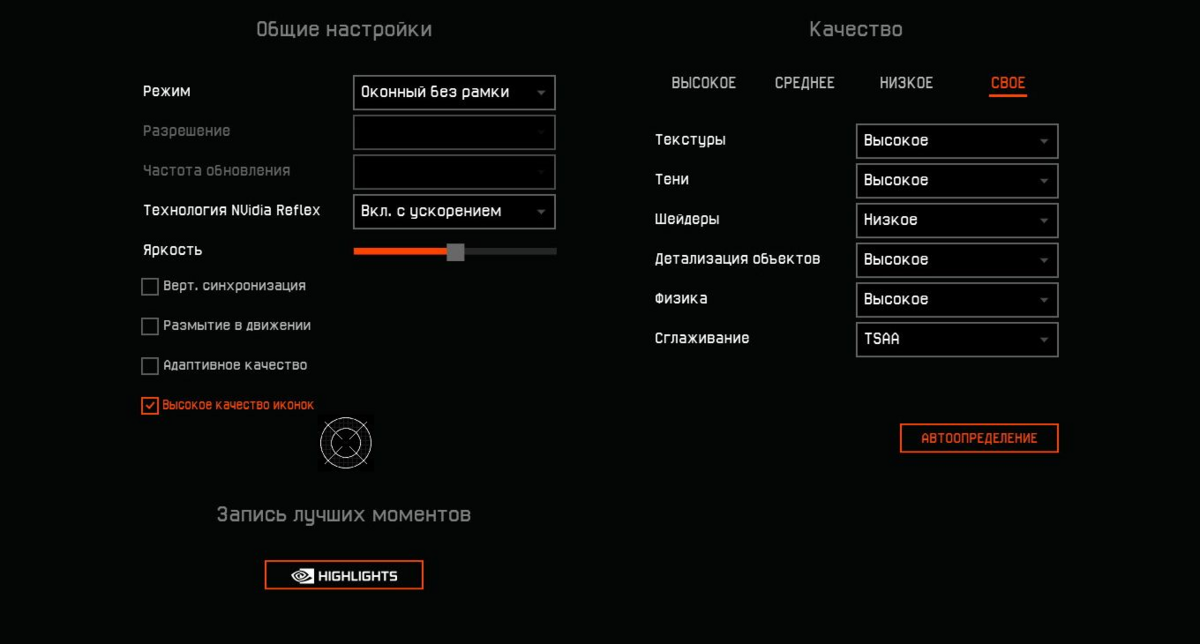
Производительный ПК, качество
У вас мощный компьютер, вы любитель красивой графики и спецэффектов? Можете ставить все на «максималки»! Особенно порадуют вас красивые локации «Припяти», «Восхода» и «Марса» — обязательно попробуйте пройти их!
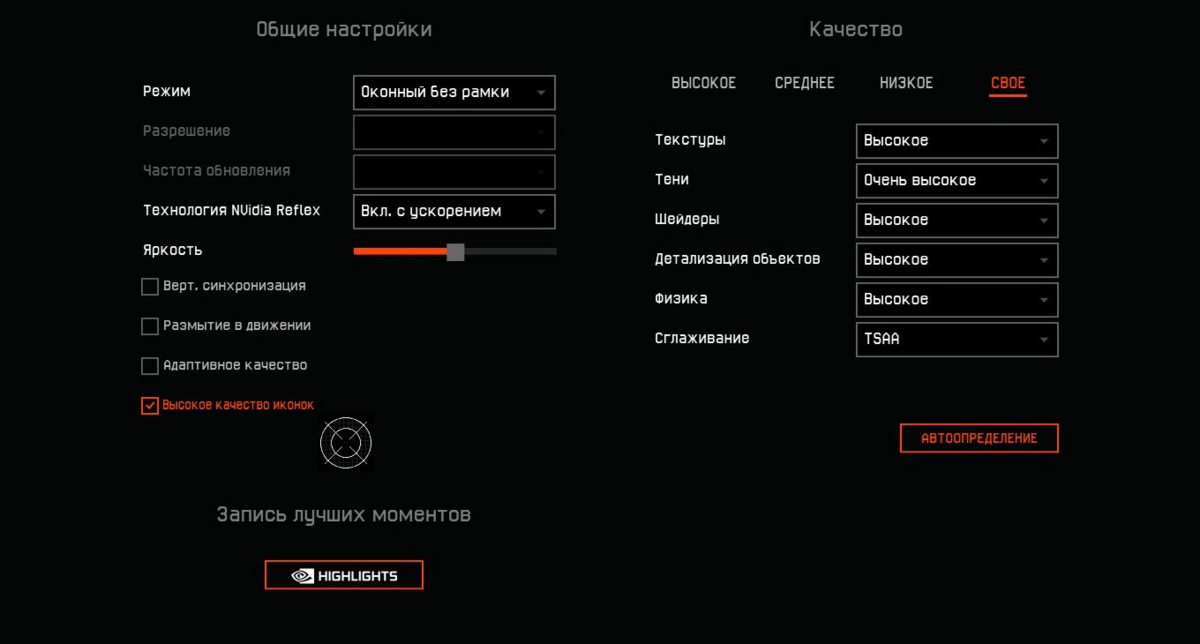
Средний ПК
На системах среднего уровня можно использовать следующий набор настроек графики — с отключением шейдеров и менее требовательным сглаживанием.
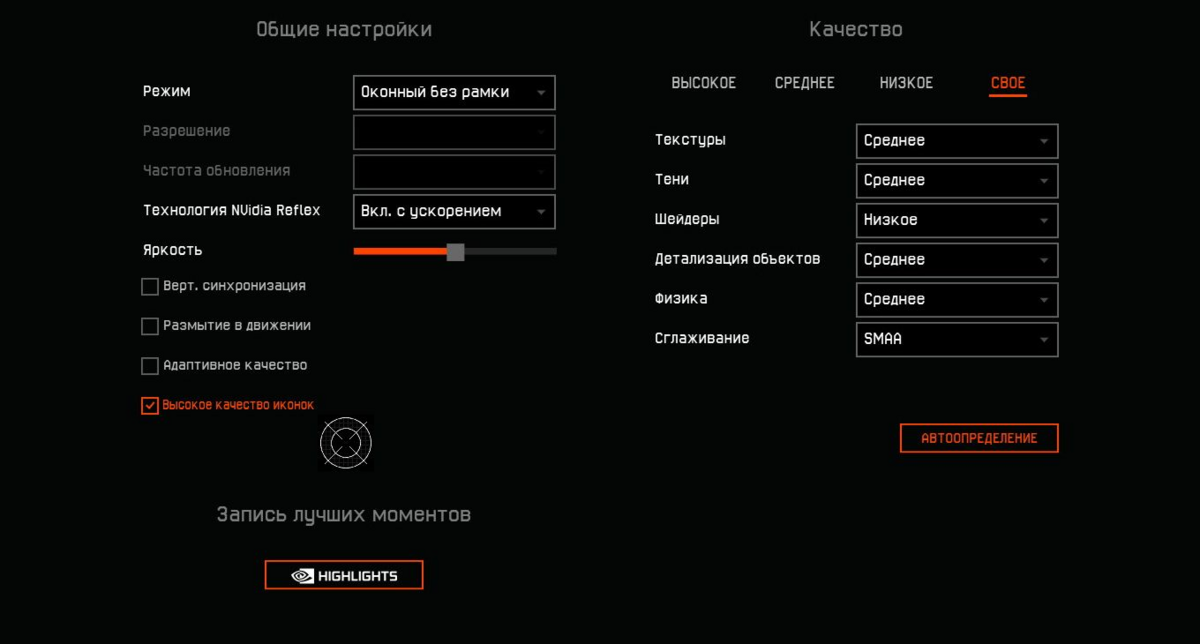
Слабый ПК
У вас слабый ПК или вы по какой-то причине временно используете встроенный в процессор графический ускоритель? В таком случае снижение настроек графики и использование адаптивного качества может вам помочь. Обычно при таких настройках бюджетные устройства позволяют играть с 60 FPS на большинстве карт. Если производительности все равно недостаточно, можно также снизить разрешение экрана.